Pdf Online Invulbaar Maken: Het Gemak Van Digitale Formulieren.
How To Create A Fillable Pdf Form For Free!
Keywords searched by users: pdf online invulbaar maken pdf invulbaar maken online gratis, invulbare pdf maken word, invulbare pdf maken zonder acrobat, invulbare pdf maken, invulbare pdf maken gratis word, pdf-formulier invullen gratis, pdf invulbaar maken adobe, pdf invulbaar maken gratis
Wat is een invulbaar PDF-bestand?
Een invulbaar PDF-bestand is een PDF-document dat elektronisch kan worden ingevuld. Het bevat interactieve tekstvelden, selectievakjes, radioknoppen en andere elementen waarmee gebruikers informatie kunnen invoeren of selecteren. In plaats van het afdrukken van het PDF-formulier en het met de hand invullen, kunnen gebruikers de invulvelden direct op hun computer invullen, waardoor het proces efficiënter en milieuvriendelijker wordt.
Hoe maak je een PDF-bestand invulbaar?
Er zijn verschillende manieren om een PDF-bestand invulbaar te maken. Hier zijn de stappen voor het maken van een invulbaar PDF-bestand met Adobe Acrobat:
1. Open het PDF-bestand in Adobe Acrobat.
2. Klik op het tabblad “Formulieren” in de rechterwerkbalk.
3. Kies de gewenste optie om formulierelementen toe te voegen, zoals tekstvelden, selectievakjes of radioknoppen.
4. Plaats de elementen op de juiste plaats op het formulier.
5. Pas de eigenschappen van de elementen aan, zoals de naam, het type invoer en het formaat.
6. Sla het bestand op als invulbaar PDF-formulier.
Het is ook mogelijk om een PDF-bestand invulbaar te maken zonder Adobe Acrobat. Er zijn verschillende gratis online tools beschikbaar die deze functionaliteit bieden, zoals PDFescape, Smallpdf en FormSwift. Deze tools stellen gebruikers in staat om tekstvelden, selectievakjes en andere elementen toe te voegen aan een PDF-formulier en het op te slaan als een invulbaar document.
Stapsgewijze handleiding voor het invullen van een PDF-formulier met Adobe Acrobat
Nu we weten hoe we een PDF-formulier invulbaar kunnen maken, laten we eens kijken hoe we een ingevuld formulier kunnen opslaan en verzenden met Adobe Acrobat. Volg deze stappen:
1. Open het invulbare PDF-formulier in Adobe Acrobat.
2. Klik op het tabblad “Formulieren” in de rechterwerkbalk.
3. Klik op de knop “Invullen & Ondertekenen” en selecteer “Invullen en ondertekenen”.
4. Klik op de invulvelden en typ de gevraagde informatie in.
5. Gebruik de tab-toets om naar het volgende veld te gaan.
6. Selecteer de gewenste opties in keuzemenu’s of gebruik de aanwijzer om selectierondjes of selectievakjes aan te vinken.
7. Controleer de ingevulde gegevens en wijzig deze indien nodig.
8. Klik op de knop “Opslaan” om het ingevulde PDF-formulier op te slaan.
9. Voeg een bestandsnaam en locatie toe waar het formulier moet worden opgeslagen.
10. Gebruik de knop “Delen” om het ingevulde formulier te e-mailen, te uploaden naar een cloudservice of af te drukken.
Alternatieve methoden voor het invullen van een PDF-formulier
Naast Adobe Acrobat zijn er ook andere methoden om een PDF-formulier in te vullen. Hier zijn enkele alternatieve methoden:
1. Gebruik online PDF-editors: Er zijn veel gratis online PDF-editors beschikbaar, zoals PDFfiller, DocHub en Sejda. Deze tools stellen gebruikers in staat om een PDF-bestand te openen, invulbare velden toe te voegen en het vervolgens op te slaan of te delen.
2. Gebruik PDF-reader-apps op mobiele apparaten: Voor gebruikers die liever mobiele apparaten gebruiken, zijn er veel PDF-reader-apps beschikbaar die functies bieden om PDF-formulieren in te vullen. Voorbeelden zijn Adobe Acrobat Reader, Foxit PDF Reader en Xodo PDF Reader.
3. Gebruik online opslagdiensten: Populaire online opslagdiensten zoals Google Drive en Dropbox bieden ook mogelijkheden om PDF-formulieren in te vullen. Gebruikers kunnen een PDF-bestand uploaden naar hun account, het openen met de ingebouwde viewer en de invulvelden invullen.
Invullen van PDF-formulieren in Google Drive
Met Google Drive kunnen gebruikers eenvoudig PDF-formulieren invullen en opslaan. Volg deze stappen:
1. Upload het PDF-formulier naar Google Drive.
2. Klik met de rechtermuisknop op het bestand en selecteer “Openen met” en kies vervolgens “Google Documenten”.
3. Het PDF-formulier wordt geopend in Google Documenten met ondersteuning voor het invullen van velden.
4. Klik op de invulvelden en typ de gevraagde informatie in.
5. Sla het ingevulde formulier op in Google Drive of download het naar uw computer.
Andere tools voor het invullen van PDF-formulieren online
Naast de hierboven genoemde tools zijn er nog andere handige tools beschikbaar om PDF-formulieren online in te vullen. Enkele populaire opties zijn:
1. PDF Buddy: Een gebruiksvriendelijke online tool waarmee gebruikers PDF-formulieren kunnen invullen, bewerken en ondertekenen. Het biedt ook functies zoals het toevoegen van tekst, afbeeldingen en handtekeningen.
2. JotForm: Een platform waarmee gebruikers aangepaste formulieren kunnen maken en invullen. Het biedt integraties met verschillende apps en diensten voor eenvoudige gegevensverzameling en -verwerking.
3. PDFescape: Met PDFescape kunnen gebruikers PDF-formulieren maken, invullen en opslaan. Het ondersteunt ook het bewerken, roteren en combineren van PDF-bestanden.
Hoe een PDF-bestand ondertekenen na invulling?
Wanneer je een PDF-formulier invult, kan het zijn dat je het ook moet ondertekenen voordat je het indient. Hier zijn enkele methoden om een PDF-bestand te ondertekenen na invulling:
1. Adobe Acrobat: Als je gebruikmaakt van Adobe Acrobat, kun je de ingebouwde ondertekeningsfunctie gebruiken. Klik op het tabblad “Formulieren”, selecteer “Invullen & ondertekenen” en kies vervolgens “Ondertekenen”. Volg de instructies om een elektronische handtekening toe te voegen en op te slaan.
2. Online ondertekeningsservices: Er zijn verschillende online ondertekeningsservices beschikbaar, zoals DocuSign, Adobe Sign en HelloSign. Upload het ingevulde PDF-formulier naar de service, volg de instructies om een handtekening toe te voegen en sla het ondertekende document op.
3. Scan een handgeschreven handtekening: Als je een handgeschreven handtekening wilt toevoegen, kun je het ingevulde formulier afdrukken, het handmatig ondertekenen, scannen en vervolgens het gescande document opslaan als PDF-bestand.
Belangrijke tips voor het invullen van PDF-formulieren online
Hier zijn enkele belangrijke tips die je moet overwegen bij het invullen van PDF-formulieren online:
1. Controleer de beveiliging: Zorg ervoor dat de online tool of service die je gebruikt om PDF-formulieren in te vullen betrouwbaar en veilig is. Controleer of ze voldoen aan de vereisten voor gegevensbescherming en privacy.
2. Controleer de compatibiliteit: Niet alle PDF-formulieren zijn volledig compatibel met elke tool. Zorg ervoor dat de tool die je gebruikt de vereiste functies en elementen ondersteunt voordat je begint met invullen.
3. Bewaar een kopie: Het is altijd een goed idee om een kopie van het ingevulde PDF-formulier op te slaan voordat je het verzendt. Op deze manier heb je een back-up van je werk en kun je eventuele wijzigingen of fouten corrigeren zonder opnieuw te hoeven beginnen.
4. Digitale handtekeningvereisten: Als je een PDF-formulier moet ondertekenen, zorg er dan voor dat je op de hoogte bent van de vereisten voor digitale handtekeningen in jouw rechtsgebied. Verschillende landen en organisaties hebben verschillende regels en voorschriften met betrekking tot elektronische handtekeningen.
Hoe bewerk je een invulbaar PDF-bestand?
Soms moet je mogelijk een invulbaar PDF-bestand bewerken om wijzigingen aan te brengen in het ontwerp of de inhoud. Hier zijn enkele manieren om een invulbaar PDF-formulier te bewerken:
1. Adobe Acrobat: Als je Adobe Acrobat hebt, kun je het invulbare PDF-bestand openen en wijzigingen aanbrengen met behulp van de bewerkingsfuncties. Klik op het tabblad “Bewerken” in de rechterwerkbalk en selecteer de elementen die je wilt aanpassen.
2. Online PDF-editors: Er zijn verschillende online PDF-editors beschikbaar waarmee je invulbare PDF-bestanden kunt bewerken. Upload het bestand naar de tool, selecteer de elementen die je wilt bewerken en maak de gewenste wijzigingen.
3. Converteer naar een bewerkbaar formaat: In sommige gevallen kun je het invulbare PDF-bestand converteren naar een bewerkbaar formaat, zoals Word, en vervolgens de benodigde wijzigingen aanbrengen. Nadat je de wijzigingen hebt aangebracht, kun je het document opnieuw opslaan als PDF-bestand.
Het is echter belangrijk op te merken dat niet alle invulbare PDF-bestanden volledig bewerkbaar zijn. Sommige elementen, zoals beveiligde tekstvelden of vergrendelde inhoud, kunnen beperkingen hebben die voorkomen dat ze worden bewerkt.
Veelgestelde vragen over het invullen van PDF-formulieren online
Wat is de beste tool om een PDF-bestand invulbaar te maken?
Een van de beste tools om een PDF-bestand invulbaar te maken is Adobe Acrobat. Het biedt uitgebreide functionaliteit en controle over de elementen en eigenschappen van het formulier. Er zijn echter ook andere gratis online tools beschikbaar, zoals PDFescape en Smallpdf, die vergelijkbare functies bieden.
Kan ik een invulbaar PDF-formulier maken zonder Adobe Acrobat?
Ja, het is mogelijk om een invulbaar PDF-formulier te maken zonder Adobe Acrobat. Er zijn verschillende gratis online tools beschikbaar, zoals PDFescape, Smallpdf en FormSwift, waarmee je invulbare velden aan een PDF-bestand kunt toevoegen.
Kan ik een PDF-formulier invullen zonder het op te slaan?
Ja, veel PDF-viewers stellen gebruikers in staat om een PDF-formulier direct in de viewer in te vullen zonder het op te slaan. Dit is handig als je snel informatie wilt invoeren zonder het hele document op te slaan.
Hoe kan ik een PDF-bestand afdrukken nadat ik het heb ingevuld?
Om een ingevuld PDF-formulier af te drukken, gebruik je de afdrukfunctie van de PDF-viewer die je gebruikt. Klik op het menu “Bestand” of het afdrukpictogram en selecteer de juiste opties, zoals het aantal exemplaren en de pagina’s die moeten worden afgedrukt.
Kan ik een ingevuld PDF-formulier opslaan zonder Adobe Acrobat?
Ja, veel PDF-viewers stellen gebruikers in staat om een ingevuld PDF-formulier op te slaan zonder Adobe Acrobat. Klik op het menu “Bestand” en selecteer de optie “Opslaan” of “Opslaan als” om het ingevulde formulier op te slaan op je computer.
Kan ik een PDF-bestand invullen op mijn smartphone of tablet?
Ja, er zijn verschillende PDF-reader-apps beschikbaar voor smartphones en tablets waarmee je
Categories: Verzamelen 83 Pdf Online Invulbaar Maken
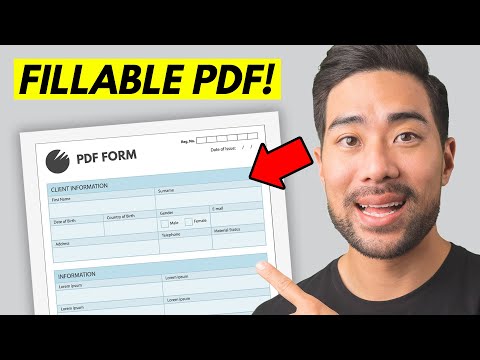
Open een PDF-document in Acrobat. Klik op de tool “Invullen en ondertekenen” in het rechterdeelvenster. Vul het formulier in: Vul het formulier in door op een tekstveld te klikken en te typen of een tekstvak toe te voegen.Je kunt pdf-formulieren in Google Drive invullen op je Android-apparaat. Open de Google Drive-app op je Android-apparaat. Tik op de pdf die je wilt invullen. Formulier invullen .Hoe PDF-bestanden te bewerken:
Open een bestand in Acrobat. Klik op “PDF bewerken” in het rechterdeelvenster. Gebruik de bewerkingstools van Acrobat: Voeg nieuwe tekst toe, bewerk tekst of werk de lettertypen bij met opties in de lijst met opmaakelementen.
- Open Acrobat: Klik op het tabblad “Gereedschappen” en selecteer “Formulier voorbereiden”.
- Selecteer een bestand of scan een document: Acrobat analyseert je document en voegt automatisch formuliervelden toe.
- Voeg nieuwe formuliervelden toe: …
- Sla je invulbare PDF-formulier op:
Hoe Maak Ik Pdf Invulbaar?
1. Open Acrobat: Start Acrobat en klik op het tabblad “Gereedschappen”.
2. Selecteer “Formulier voorbereiden”: Kies de optie “Formulier voorbereiden” in het menu.
3. Selecteer een bestand of scan een document: Selecteer het bestand dat je invulbaar wilt maken of scan een fysiek document met behulp van Acrobat. Acrobat zal automatisch het document analyseren en formuliervelden toevoegen.
4. Voeg nieuwe formuliervelden toe: Indien nodig kun je extra formuliervelden toevoegen aan je invulbare PDF. Selecteer de gewenste locatie op het document en kies het juiste type veld, zoals een tekstveld of selectievakje.
5. Sla je invulbare PDF-formulier op: Nadat je alle gewenste wijzigingen hebt aangebracht, sla je het invulbare PDF-bestand op. Je kunt het vervolgens delen met anderen, die nu in staat zullen zijn om de velden in het document in te vullen.
Hoe Kan Ik Een Pdf-Formulier Online Invullen?
Ben je op zoek naar een manier om gemakkelijk een PDF-formulier in te vullen? In dit artikel zullen we enkele opties bespreken die je kunnen helpen bij het digitaal invullen en ondertekenen van een PDF-bestand. Of je nu een Windows-, Mac- of een ander besturingssysteem gebruikt, er zijn verschillende methoden beschikbaar. Je kunt gebruikmaken van online formulierenplatforms, speciale software of zelfs webbrowsers om je PDF-documenten digitaal in te vullen. Volg de stappen en tips in dit artikel om probleemloos PDF-formulieren online in te vullen.
Kan Je Een Pdf Digitaal Invullen?
Ja, je kan PDF-formulieren digitaal invullen op je Android-apparaat met behulp van de Google Drive-app. Om dit te doen, open je de Google Drive-app op je Android-apparaat en tik je op de gewenste PDF die je wilt invullen. Vervolgens heb je de mogelijkheid om het formulier in te vullen. Dit maakt het gemakkelijker en efficiënter om PDF-formulieren elektronisch in te vullen.
Aggregeren 42 pdf online invulbaar maken
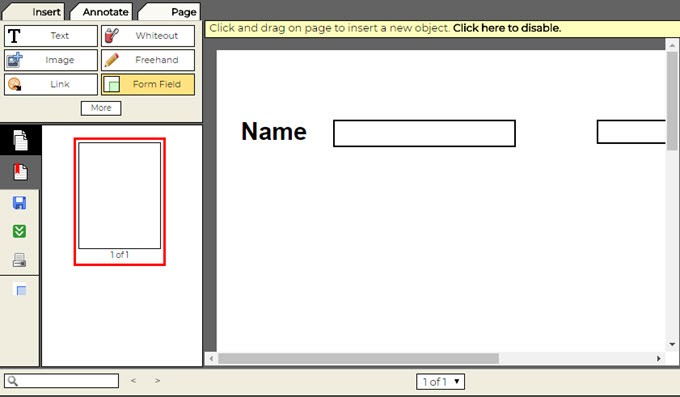




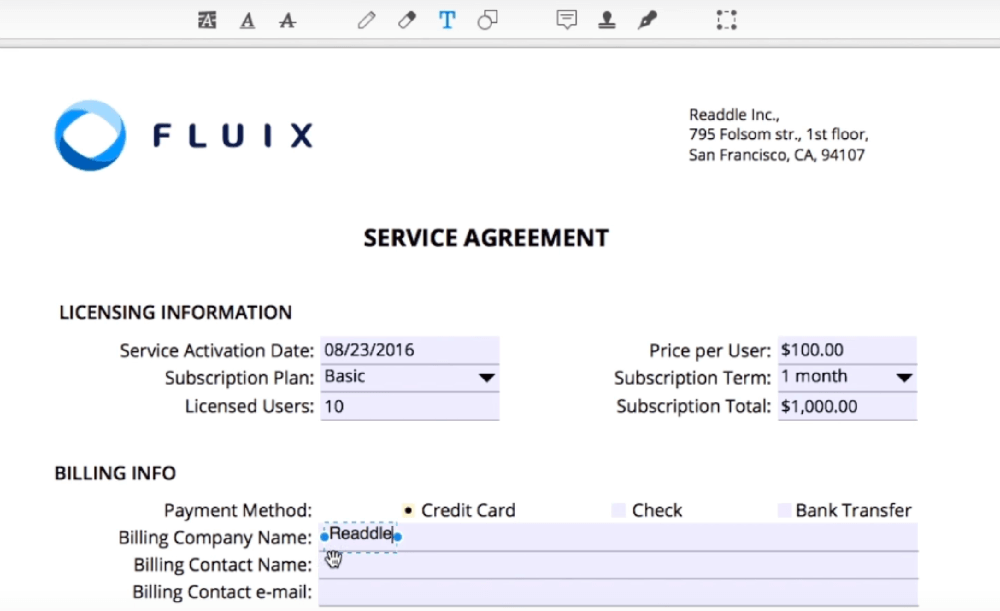

See more here: c3.castu.org
Learn more about the topic pdf online invulbaar maken.
- Een PDF-formulier online invullen en ondertekenen – Adobe
- Een PDF invulbaar maken | Adobe Acrobat
- Een invulbare PDF maken | Adobe Acrobat – Adobe
- Een pdf-bestand invullen en digitaal ondertekenen – YouTube
- Pdf-formulieren invullen in Google Drive – Android
- Een PDF bewerken | Adobe Acrobat
See more: https://c3.castu.org/danh-muc/suc-khoe